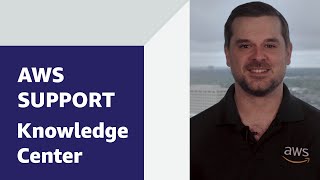IIS サーバーを実行している EC2 Windows インスタンスに SSL/TLS 証明書をインストールするにはどうすればよいですか?
Amazon Elastic Compute Cloud (Amazon EC2) インスタンスで実行されているウェブアプリケーションまたはウェブサイトで HTTPS を使用したいと考えています。Internet Information Services (IIS) サーバーを実行している EC2 Windows インスタンスに独自の SSL 証明書をインストールして、これを許可するにはどうすればよいですか?
簡単な説明
注: Elastic Load Balancing (ELB) を使用している場合は、Amazon が提供する証明書を AWS Certificate Manager (ASM) から使用できます。詳細については、ACM SSL/TLS 証明書を Classic、Application、または Network Load Balancer と関連付ける方法を教えてくださいを参照してください。
EC2 Windows インスタンスに SSL/TLS 証明書をインストールするには、次の 3 つのステップを実行します。
- Certificate Signing Request (CSR) を作成し、SSL 証明書をリクエストします。
- SSL 証明書をインストールします。
- SSL 証明書を IIS デプロイに割り当てます。
サイトに割り当てられた既存の SSL 証明書を変更することもできます。
解決方法
ステップ 1: CSR を作成し、SSL 証明書をリクエストする
1. [Start] (スタート)、[Control Panel] (コントロールパネル)、[Administrative Tools] (管理ツール)、[Internet Information Services (IIS) Manager] を選択して IIS Manager を開きます。
2. [Connections] (接続) を選択し、証明書をインストールするサーバーの名前を選択します。
3. ホームページの [IIS] セクションで、[Server Certificates] (サーバー証明書) を選択します。
4. Server Certificates コンソールで、[Actions] (アクション) を選択し、[Create Certificate Request] (証明書リクエストを作成) を選択します。[Request Certificate] (証明書の要求) ウィザードが開きます。
5. [Request Certificate] (証明書の要求) ウィザードで次の値を入力します。
- [Common name] (共通名): ドメインの完全修飾ドメイン名 (FQDN) を入力します (例: www.example.com)。
- [Organization] (組織): 会社名を入力します。
- [Organizational unit] (組織単位): オプションで、組織内の部門の名前を入力します。
- [City/locality] (市区町村): 会社の法律上の所在地の市町村を入力します。
- [State/province] (都道府県): 会社の法律上の所在地の都道府県を入力します。
- [Country] (国): 会社の法律上の所在地の国を入力します。
6. [Cryptographic Service Provider Properties] (暗号化サービスプロバイダーのプロパティ) で、次の情報を入力します。
- [Cryptographic service provider] (暗号化サービスプロバイダー):[Microsoft RSA Channel Cryptographic Provider] (Microsoft RSA チャネル暗号化プロバイダー) を選択します。必要に応じて、他のオプションを選択できます。
- [Bit length] (ビット長): より高い値が必要でない限り、現在のベストプラクティスである 2048 を使用します。
7. [Specify a file name for the certificate request] (証明書の要求ファイル名を指定してください) フィールドの横にある [Browse] (参照) を選択して、CSR を保存する場所を参照します。
注: 場所を選択しない場合、ファイルは C:\windows\system32 に保存されます。
8. [Next] (次へ) を選択します。
9. [Finish] (完了) を選択します。
10. テキストエディタを使用して、作成したファイルからテキストをコピーします。以下にテキストの例を示します。
-----BEGIN NEW CERTIFICATE REQUEST----- <examplekey> -----END NEW CERTIFICATE REQUEST-----
11. この値 (最初と最後の行を含む) を、選択した証明書プロバイダーに送信して、証明書を発行できるようにします。
証明書が利用可能になったら、ステップ 2: SSL 証明書をインストールするに進みます。
ステップ 2: SSL 証明書をインストールする
1. 選択したプロバイダーによって発行された証明書ファイルを、Certificate Signing Request (CSR) を作成したサーバーに保存します。
2. [Start] (スタート)、[Control Panel] (コントロールパネル)、[Administrative Tools] (管理ツール)、[Internet Information Services (IIS) Manager] を選択して IIS Manager を開きます。
3. [Connections] (接続) を選択し、証明書をインストールするサーバーの名前を選択します。
4. [IIS] セクションで、[Server Certificates] (サーバー証明書) を選択します。
5. [Actions] (アクション)、[Complete Certificate Request] (証明書リクエストを完了) の順に選択します。ウィザードが起動します。
6. [Specify Certificate Authority Response] (証明機関の応答を指定します) で、次の情報を入力します。
- [File name containing the certificate authority's response] (証明機関の応答を含むファイル名): 証明書 (.cer) ファイルを選択します。
- [Friendly name] (フレンドリ名): 証明書を識別するための名前を入力します。識別しやすくするために、有効期限とユースケースを追加することを検討してください。
- [Select a certificate store for the new certificate] (新しい証明書の証明書ストアを選択): [Web Hosting] (ウェブホスティング) を選択します。
SSL 証明書がサーバーにインストールされ、使用できる状態です。ここで、その証明書をサイトに割り当てる必要があります。
ステップ 3: SSL 証明書を IIS デプロイに割り当てる
1. [Start] (スタート)、[Control Panel] (コントロールパネル)、[Administrative Tools] (管理ツール)、[Internet Information Services (IIS) Manager] を選択して IIS Manager を開きます。
2. [Connections] (接続) で、証明書をインストールしたサーバーのセクションを展開します。
3. [Sites] (サイト) セクションを展開し、証明書を割り当てるサイトを選択します。
4. サイトのホームページで、[Bindings] (バインド) を選択します。
5. [Site Bindings] (サイトバインド) ウィザードで、[Add] (追加) を選択します。
6. [Add Site Binding] (サイトバインドの追加) で、次の情報を入力します。
- [Type] (タイプ): [HTTPS] を選択します。
- [IP Address] (IP アドレス): サイトの IP アドレスを選択するか、[All Unassigned] (未使用の IP アドレスすべて) を選択します。
- [Port] (ポート): 443 と入力します。ポート 443 は、SSL セキュリティで保護されたトラフィックのために HTTPS で使用されるポートです。
- [SSL Certificate] (SSL 証明書): このサイト用の SSL 証明書 (例: example.com) を選択します。
これで、SSL 証明書は、HTTPS で使用するためにこの特定のサイトに割り当てられます。
サイトに割り当てられた既存の SSL 証明書を変更する
サイトに割り当てられている証明書を変更するには、次の手順を実行します。
1. ステップ 1: CSR を作成し、SSL 証明書をリクエストするの手順を実行します。
2. ステップ 2: SSL 証明書をインストールするの手順を実行します。
3. ステップ 3: SSL 証明書を IIS デプロイに割り当てるの手順 1~4 を実行します。
4. [Site Bindings] (サイトバインド) ウィザードで、[HTTPS] バインディングを見つけて選択し、[Edit] (編集) を選択します。
5. [SSL Certificate] (SSL 証明書) ドロップダウンリストから新しい証明書を選択し、[OK] を選択します。
関連するコンテンツ
- 質問済み 6ヶ月前lg...
- 質問済み 3年前lg...
- 質問済み 6ヶ月前lg...
- 質問済み 1年前lg...
- 質問済み 11日前lg...
 AWS公式更新しました 2年前
AWS公式更新しました 2年前 AWS公式更新しました 9ヶ月前
AWS公式更新しました 9ヶ月前